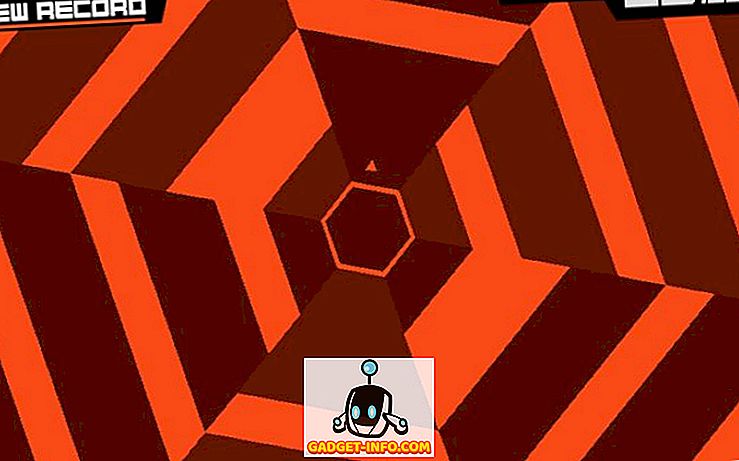Praėjusiais metais „iPhone 7“ ir „iPhone 7 Plus“ paleidimo renginiuose „Apple“ pristatė ir pirmuosius tikrai belaidžius „AirPods“ ausines. Be to, ji siūlo šiek tiek geresnę garso kokybę nei „Apple“ laidiniai „EarPod“ įrenginiai, kurie buvo prijungti kartu su „iPhone“, taip pat suteikia tam tikras sumanias funkcijas, pvz., Automatiškai sustabdant muziką, kai pašalinate vieną iš „AirPod“ ir galėsite „du kartus bakstelėti“ prieiti prie „Siri“. Tai buvo padaryta dėl įmonės individualiai suprojektuoto „W1 Chip“, kuris įgalina šias ausines. Tačiau, kai neseniai atnaujinote „iOS 11“, jūs turite daug daugiau galimybių kontroliuoti savo „AirPod“, o ne dvigubą „Siri“ funkciją. Tai apima kiekvieno „AirPod“ valdiklio individualų pritaikymą. Pavyzdžiui, vartotojai gali kiekvienam „AirPod“ atskirai priskirti funkcijas, pvz., Atkurti / pristabdyti, kitą takelį, ankstesnį takelį ir pan. Jei norite tai išbandyti jau naudodamiesi savo „AirPod“ įrenginiais, pažvelkime, kaip pritaikyti „AirPods“ funkcijas „iOS 11“:
„AirPods“ funkcijų pritaikymas „iOS“ 11
Pastaba: aš tai bandžiau „iPhone 7 Plus“ ir „iPhone 6s“, tačiau ji turėtų veikti senesniems „iPhone“, taip pat naujam „iPhone 8“, „8 Plus“ ir „iPhone X“.
Visų pirma, turite įsitikinti, kad jūsų „AirPod“ yra prijungti prie „iPhone“, prieš pradėdami pritaikyti valdiklius. Procedūra toli gražu nėra sudėtinga, todėl atlikite toliau nurodytus veiksmus, kad tai atliktumėte be jokių rūpesčių:
- Eikite į „iPhone“ nustatymus ir bakstelėkite „Bluetooth“, kad galėtumėte pereiti prie „Bluetooth“ įrenginio nustatymų. Dabar tiesiog palieskite prijungtos „AirPod “ informacijos piktogramą, pažymėtą „i“, kaip parodyta žemiau.

- Kitame meniu pamatysite parinktį pritaikyti kairiojo ir dešiniojo „AirPod“ funkcijas. Norėdami pritaikyti kairiojo „AirPod“ funkciją, tiesiog palieskite „Kairė“ ir pasirinkite funkciją pagal savo pageidavimus. Galite pasirinkti tarp „Siri“, „Play“ / „Pause“, „Next Track“ ir „Previous Track“.

- Panašiai, norėdami pritaikyti tinkamą „AirPod“ funkciją, tiesiog bakstelėkite „Teisė“ ir pasirinkite pagal savo pageidavimus. Asmeniškai aš norėčiau naudoti „Next Track“ funkciją mano dešinėje „AirPod“ ir ankstesnėje takelio funkcijoje mano kairiajame „AirPod“.

„AirPods“ funkcijų pritaikymas „iOS“ 11
Na, tai viskas, ką jums reikia padaryti individualizuojant kiekvieno „AirPod“ funkciją. Džiaugiamės, kad „Apple“ pagaliau neseniai nusprendė suteikti vartotojams daugiau kontroliuoti savo „AirPods“ su naujausia „iOS 11“ naujinimu. Iki šiol vartotojai turėjo pasinaudoti „Siri“, kad atliktų daugumą funkcijų. Nors tai buvo lengva, tai buvo gana nepatogu bandyti kalbėti su savo balso asistentu, kai esate viešai. Atnaujinus „iOS 11“, jums daugiau nereikia „Siri“, nes galite tiesiog dukart bakstelėkite dešinėje arba kairėje „AirPod“, kad atliktumėte tam tikras funkcijas, pvz., „Play / Pause“, „Next track“ ir „Previous track“. Taigi, ar jūs esate pasirengę pasinaudoti šiuo nedideliu, bet reikšmingu pakeitimu, kurį „Apple“ įdiegė „iOS 11“ specialiai „AirPods“? Praneškite mums, šaudydami savo vertingas nuomones žemiau pateiktame komentarų skyriuje.